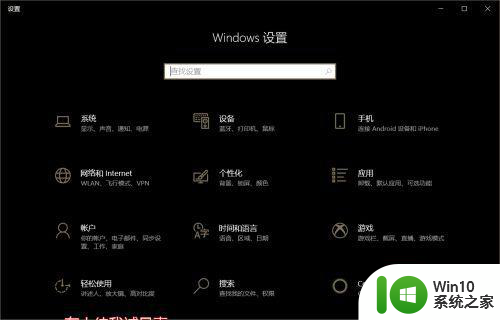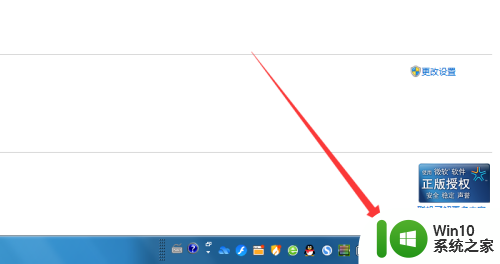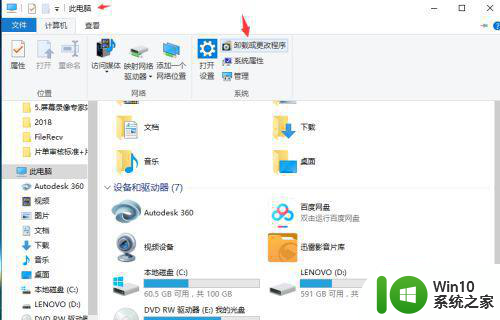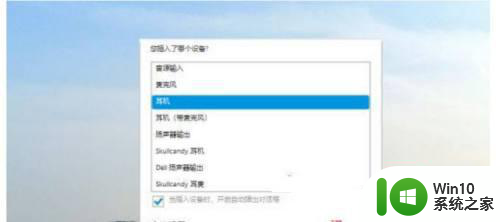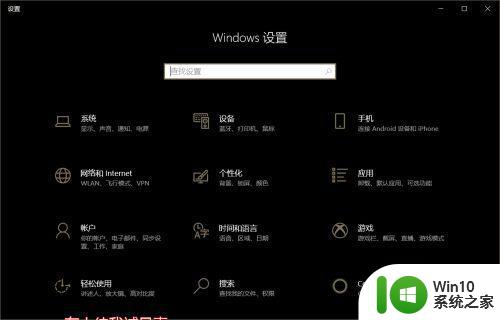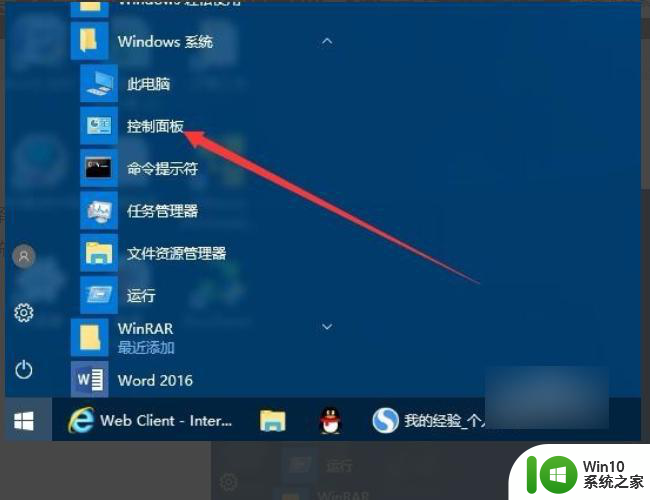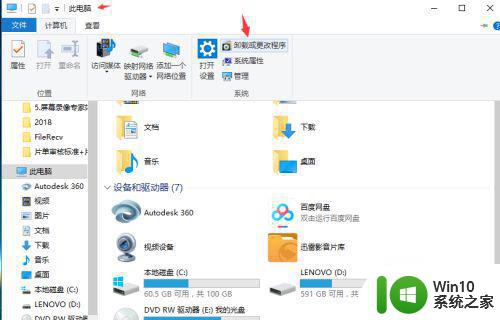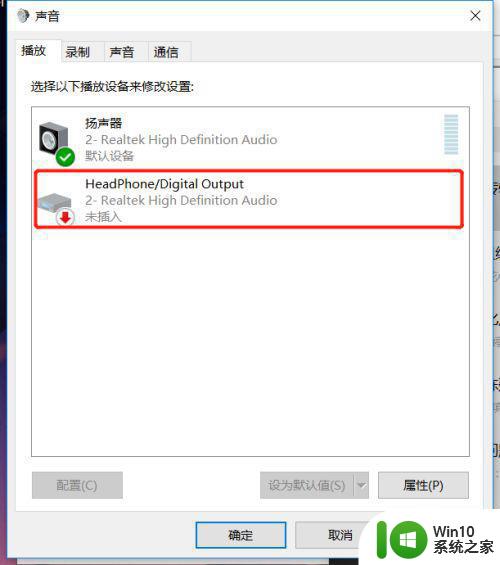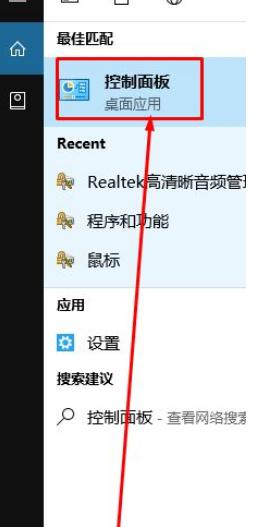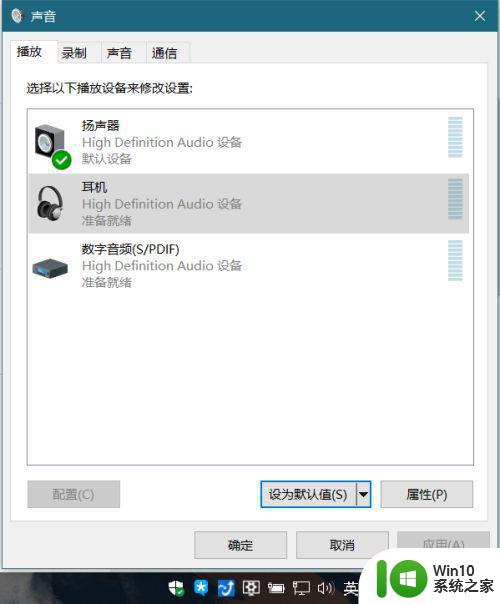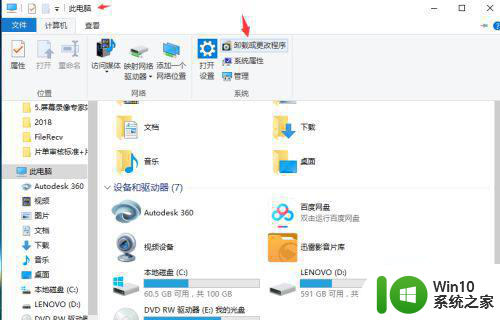戴尔win10电脑插上耳机显示断开连接怎么解决 戴尔win10电脑插上耳机无声音怎么办
更新时间:2024-05-01 12:10:39作者:jiang
许多用户在使用戴尔win10电脑时可能会遇到插上耳机却显示断开连接或者没有声音的问题,这些问题可能是由于驱动程序不兼容、耳机插口故障或系统设置问题导致的。要解决这些问题,可以尝试重新安装音频驱动程序、检查耳机插口是否损坏或者调整系统音频设置。通过这些方法,可以帮助用户解决戴尔win10电脑插上耳机无声音的困扰,让用户能够顺利享受音频体验。
具体方法:
1、首先我们右键点击任务栏“喇叭”,点击打开声音设置,可能因为Win10版本的问题,右键点击如果有播放设备,直接点击播放设备就好了,如下图所示。
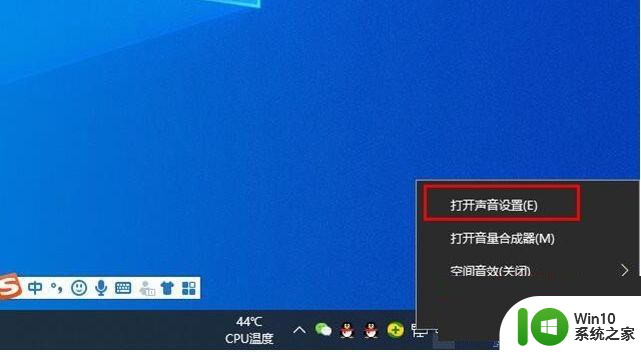
2、下拉至相关设置下,我们点击“声音控制面板”,如下图所示。
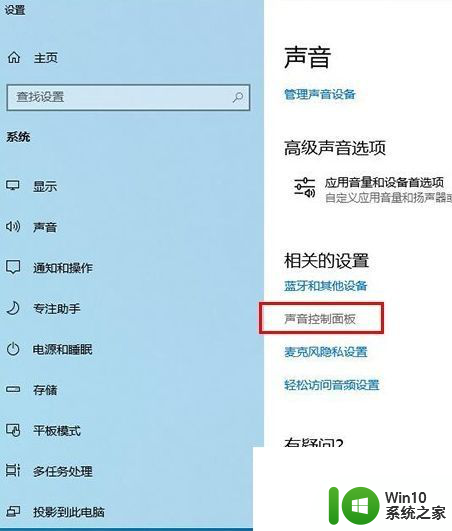
3、在声音的界面中,可以看到自己的蓝牙耳机设备,在两个“耳机”上都右键,选择“连接”,如下图所示。
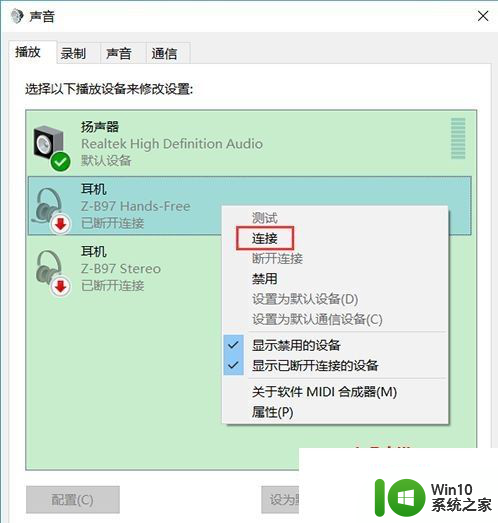
4、现在试试蓝牙耳机是不是可以使用了。
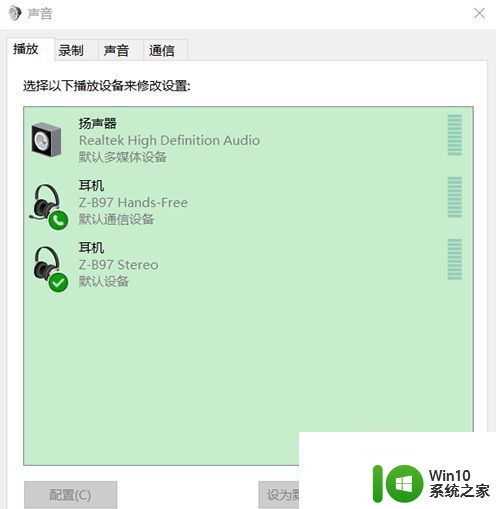
以上就是戴尔win10电脑插上耳机显示断开连接怎么解决的全部内容,还有不懂得用户就可以根据小编的方法来操作吧,希望能够帮助到大家。